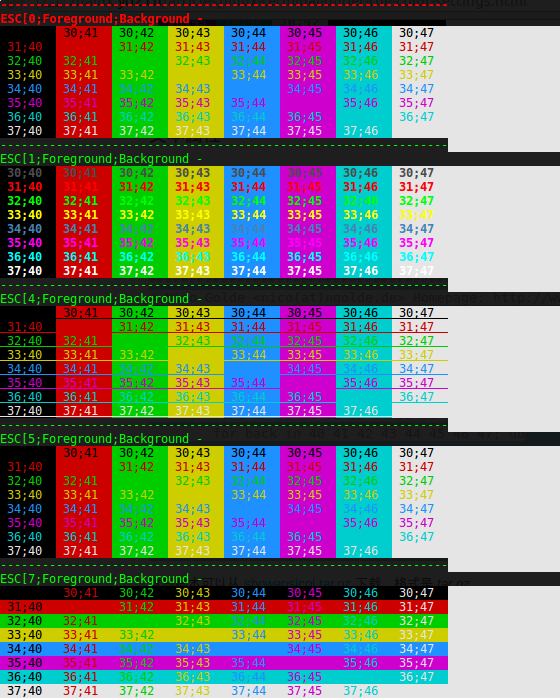先丢一张效果图:
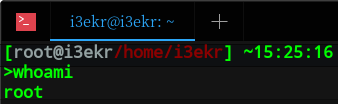
如何让您的 LD 的终端更具个性呢?首先,我们需要了解下面几点知识。
A:配置文件
个人配置文件:~/.bashrc
全局设定文件:/etc/bash.bashrc(修改需要管理员权限)
B
命令提示符由特殊 shell 变量控制,分别是 :PS1,PS2,PS3,PS4。
我们可以只考虑 PS1。在终端执行
那上面输出结果中的 ,T,[]代表什么呢?这是一些转义字符,它们分别代表:
A:以 24 小时格式显示时间(HH:MM)
d:表示日期,格式为“星期 月份 日期”
H:显示完整的主机名称
h:仅取主机的第一个名字
:新建一行
:显示时间为 24 小时格式,如,HH:MM:SS
T:显示时间为 12 小时格式
u:显示当前用户的帐号名称
v:显示 BASH 的版本信息,如 2.00
V:显示 Bash 的版本,包括补丁信息,如 2.00.0
w:显示当前工作目录,与W不同的是,目录前有波浪号
W:完整的工作目录名称。主文件夹会以~代替
#:下达的第几个命令
$:提示字符,一般普通用户为 $,管理员权限显示 #
[:非打印字符引用开头
]:非打印字符引用结束
\:反斜杠
在不修改原配置文件的情况喜爱,如何测试自己修改的呢?我们可以在终端输入 PS1='自定义',回车,即可显示效果。
这里给大家简单例子:
我自己的ps1
PS1='[[e[36;1m]u@h[e[31;1m]w[e[32;1m]] ~ >'
|
1
2
|
PS1="w :"#简单输出当前目录
PS1="$:"#这个更简单
|
D
那如何让它“色”呢?
一般设置色彩格式为:'e[x;ym $PS1 e[m'
解释:
e[ :开始色彩方案设置
x;y :色彩配对
e[m 结束色彩方案设置
示例: PS1="[e[1;31m] LinuxDeepin"
更多色彩,如下图: